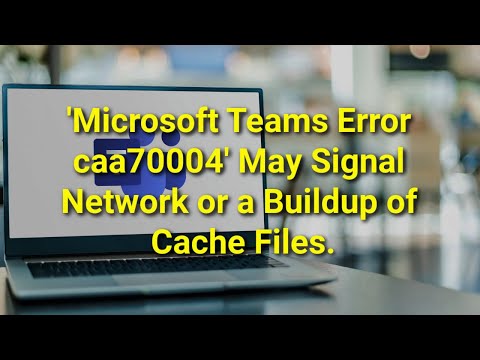Sådan rettes 'Microsoft Teams -fejl caa70004'
Microsoft Teams er Microsofts virksomhedskommunikationsplatform. Desktop-appen er inkluderet i Microsoft 365 Suite af programmer. Det tilbyder en bred vifte af funktioner, herunder chat på arbejdspladsen, videokonferencer, onlinekurser, filoverførsel og nem applikationsintegration.
Med den nuværende tilstand i verden og fremkomsten af fjernarbejde oplevede produkter som Microsoft Teams en drastisk stigning i antallet af brugere. Men nogle gange kan irriterende fejl dukke op og forstyrre den ellers glatte kommunikationsproces. 'Microsoft Teams Error caa70004' er et sådant eksempel.
CAA70004-fejlen signalerer normalt netværksproblemer eller en opbygning af cache-filer. Som et resultat kan brugere ikke logge ind på Teams eller deltage i diskussioner. Du skal muligvis prøve flere metoder for at løse problemet, indtil du finder den rigtige. Lad os starte med cache-problemet.
Indholdsfortegnelse
Ryd teams cache
-
- Log ud af din Teams-konto.
-
- Sørg for, at applikationen i øjeblikket ikke er aktiv i baggrunden.
-
- Tryk på Windows-tasten + R for at åbne dialogboksen Kør .
-
- Skriv %AppData%\Microsoft\teams\cache og tryk på Enter .
-
- Slet alle filer fra mappen.
-
- Start Microsoft Teams igen, og kontroller, om fejlmeddelelsen er forsvundet.
Aktiver TLS
Transport Layer Security (TLS) er en protokol, der bruges til at etablere en sikker kommunikationskanal mellem to applikationer over et netværk. Det er designet til at give privatliv og dataintegritet for følsomme oplysninger som loginoplysninger, finansielle transaktioner og personlige data.
TLS er vigtigt, fordi det hjælper med at beskytte følsomme oplysninger mod at blive tilgået eller manipuleret af angribere. Det bruges af mange applikationer og websteder til at sikre sikkerheden af brugerdata og forhindre databrud.
Således er en af måderne at løse fejlkode CAA70004-meddelelsen ved at aktivere TSL.
-
- Indtast internetindstillinger i søgefeltet på proceslinjen.
-
- Åbn det øverste resultat .
-
- I Internetegenskaber skal du vælge fanen Avanceret .
-
- Under Indstillinger skal du rulle ned til afsnittet Sikkerhed .
-
- Tjek, om både TLS 1.1 og TLS 1.2 er aktiveret. Hvis du er nødt til det, skal du aktivere dem ved at markere de tilsvarende felter.
-
- Klik på OK for at gemme ændringerne.
Nulstil internetindstillinger
Fejl CAA70004 kan også indikere et problem med internetforbindelsen eller indstillingerne på computeren. Nulstilling af internetindstillingerne kan hjælpe med at løse problemet, da det nulstiller browserindstillingerne til deres standardtilstand, hvilket kan rette eventuelle fejlkonfigurationer, der kan forårsage fejlen.
Nogle mulige årsager til CAA70004-fejlen i Teams omfatter forældede browserversioner, modstridende browsertilføjelser eller forkerte browserindstillinger. Ved at nulstille internetindstillingerne kan alle forældede indstillinger eller tilføjelser fjernes, og browseren kan nulstilles til standardkonfigurationen, hvilket kan løse problemet.
-
- Log ud af din Teams-konto, og luk programmet helt ned.
-
- Skriv Internetindstillinger i søgefeltet på proceslinjen, og åbn det øverste resultat .
-
- Gå til fanen Avanceret i vinduet Internetegenskaber .
-
- Klik på knappen Nulstil .
-
- Klik på OK for at lukke vinduet og prøv derefter at starte Microsoft Teams igen.
Kør MS Teams i kompatibilitetstilstand
Fejl CAA70004 i Microsoft Teams kan være forårsaget af kompatibilitetsproblemer mellem softwaren og operativsystemet. At køre Teams i kompatibilitetstilstand kan hjælpe med at løse problemet ved at tillade softwaren at køre, som om den var på en anden version af Windows.
Kompatibilitetstilstand er en funktion i Windows, der gør det muligt for software, der er designet til tidligere versioner af Windows, at køre på nyere versioner. Ved at køre Teams i kompatibilitetstilstand kan softwaren få adgang til de nødvendige systemfiler og indstillinger, som muligvis mangler eller er inkompatible med den aktuelle version af Windows.
-
- Højreklik på Microsoft Teams- ikonet på dit skrivebord.
-
- Vælg Egenskaber i rullemenuen.
-
- Åbn fanen Kompatibilitet .
-
- Marker afkrydsningsfeltet Kør dette program i kompatibilitetstilstand for:.
-
- Vælg din version af Windows fra rullemenuen nedenfor.
-
- Tryk på Anvend og derefter på OK for at gemme ændringerne.
Sådan rettes 'Microsoft Teams -fejl caa70004' Video
Tip: Gør din lyd ON og se videoen i fuldskærmstilstand.